Превратить notepad++ в более менее адекватную среду для работы с Java достаточно просто. После установки программы заходите в меню Плагины — Plugin Manager и выбираете из появившегося списка следующие пункты:
- Explorer — чтобы быстро перемещаться по файлам прямо из программы
- Emmet — чтобы создавать сниппеты (сокращенные аббревиатуры кода, которые будут автоматически преобразованы в полноценные строки)
- NppExec — плагин для написания скриптов, в т.ч. запуска других программ
При установке Emmet может попросить вас обновить или установить плагин Python Script — соглашаемся. После установки плагинов надо будет перезайти в notepad++
Затем включаем Плагины — Explorer — Explorer слева появится панель навигации по файлам. Следующим настраиваем Плагины NppExec — Execute (или жмем F6). В появившемся окне пишем:
cd $(CURRENT_DIRECTORY) javac -d c:Путь_куда_скомпилируются_файлы_class $(FILE_NAME) cd c:Путь_куда_скомпилируются_файлы_class java $(NAME_PART)
Тот кто знаком с консольными командами легко поймет суть написанного. Поясню.
cd $(CURRENT_DIRECTORY) — переводит нас в папку где находится редактируемый нами файл .java
javac -d c:Путь_куда_скомпилируются_файлы_class $(FILE_NAME) Компилирует наш файл java в байткод и закидывает результат в папку указанную с помощью ключа -d. Дальше я думаю не стоит пояснять.
Пример с моей текущей настройкой представлен на скриншоте:
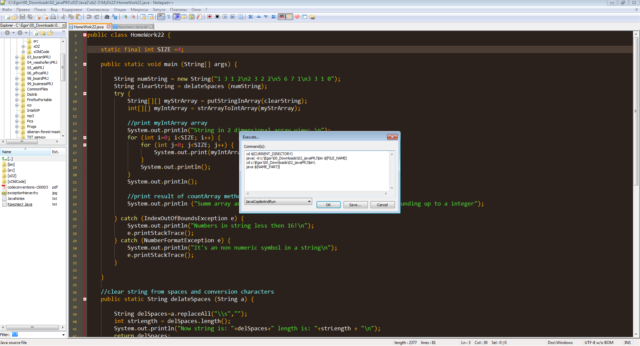
Следующим шагом настраиваем сниппеты. Сниппеты помогают нам быстрее набирать код. Заходим в папку где установлен наш notepad++ и идем по следующему пути:
Notepad++AppNotepad++pluginsEmmetNPPemmet
В папке будет находится файл snippets.json Открываем его в текстовом редакторе (можно в самом же notepad++) и идем в конец файла. Перед последней закрывающей скобкой пишем:
«java»: < «snippets»: < «psvm»: «public static void main (String[] args) «, «sout»: «System.out.println («$1″);», > >
Я уверен вы уже догадались, что psvm будет автоматически преобразовано в public static void main (String[] args) по нажатию забинденной кнопки. Спец символы n t | $1 означают следующее:
n -перевод каретки на следующую строку
t — табуляция
| — место куда перескочит курсор после всех проведенных преобразований
$1 — так же служит для указания места курсору
Напомню, что назначение клавиш, по нажатию которых вы сможете раскрыть аббревиатуру, производится в меню Опции — Горячие клавиши — Plugin commands. В параметре Expand abbreviation задайте свое сочетание, у меня это Ctrl+Shift+E
По аналогии вы можете написать свои варианты сниппетов. Подробнее можно прочитать тут https://docs.emmet.io Стоит заметить, что это не единственный способ создавать сниппеты — есть отдельные плагины для этих целей, например такие. Я лично привык пользоваться emmet, так как он уже стал де факто стандартом для верстальщиков сайтов и в нем уже заложена куча сниппетов по html, css верстке и JavaScript.
Как видите из notepad++ можно сделать вполне себе рабочий инструмент для написания кода на java. Такая сборка не заменит полноценные IDE (Intellij Idea, Eclipse, Netbeans), но именно с текстовых редакторов я предлагаю начинать писать свои первые программы на java. Во-первых вы «набьете руку» (поначалу лучше не включать сниппеты), во-вторых вы будете лучше понимать процесс сборки приложения компилятором (обычно IDE берут эту заботу на себя).
Источник: buran9.ru
Настраиваем рабочее окружение для разработки на Java под Linux
Ну вот, эпоха моего вынужденного эникейства подошла к концу. Снова я в своей струе, занимаясь своей любимой java, правда, все равно с некоторым таким горьким послевкусием. Разрабатывая ПО для банков и до этого периодически отходя к 1С, почему то у меня теперь четкая ассоциация с тем, что пишу туже конфигурацию 1С, но только на джаве. Ладно, хоть мозги снова запущу, деградировавшие на прошлой работе.
Как всегда заведено в программерских конторах, работать приходилось под Линуксом. Почему-то в офисе любимым дистрибутивом оказался Mint, уж с чем такое связано мне не понять. Упрощенный Убунту уж явно путь в никуда, только упрощенный синтаксис apt уже заставляет лениться и потом работая в Debian как-то себя не очень комфортно начинаешь ощущать.

Java на рабочем столе
Ну что поделать, Mint так Mint. Остается лишь настроить для разработки рабочее окружение.
Итак, сама разработка ведется на старой java 1.7, потому как ядро программы написано именно на ней. Поэтому я и решил написать такой небольшой мануал для тех, кто столкнется с такими небольшими проблемами.
Итак, пишем на java 1.7, используем IntelliJ IDEA Community в качестве IDE, SQL Developer в качестве управления базами данных, git и maven в качестве сборщика.
Вот тут есть небольшие нюансы, о которых я и хотел рассказать. В Ubuntu и его производные уже входит OpenJDK, что нам в корне не подходит. Ну не совсем они совместимы с оракловой джавой, хоть ты тресни. В итоге его сносим:
Все, больше дефолтный jdk нас не беспокоит. Теперь нужно установить нужные нам версии оракловой джавы. Сразу сделаю уточнение – мой стенд работает на джаве 1.7, а вот последняя версия sql developer – на jdk 1.8. Поэтому нам нужно будет установить обе версии. Нам нужно будет подключить нужный оракловый репозиторий, для этого в терминале введем:
sudo add-apt-repository ppa:webupd8team/java
sudo apt-get update
sudo apt-get install oracle-java7-installer
sudo apt-get install oracle-java8-installer
На самом деле, здесь я немного сделал не совсем правильный ход, удалив сначала openjdk. Гораздо лучше сначала установить оракловые пакеты, а потом сделать чистку дефолтного пакета, чтобы зависимости не нарушились. Но у меня система была чистая, поэтому я могу так поступить. Вы же делайте на свое усмотрение.
Итак, обе версии джавы установлены в системе. Однако есть одно «но» — при запуске команды java –version вам система покажет, что установлена именно 1.8 в качестве jdk по умолчанию. Лично меня это в корне не устраивает. К счастью, в Debian подобных системах можно легко переключаться между различными версиями джавы всего одной строчкой кода:
sudo update-java-alternatives -s java-7-oracle
Соответсвенно, эта же команда будет для переключения на джава 8, только вместо цифры 7 нужно поставить 8.
Если захотите указать java 1.7 в качестве дефолтной системы, делается это командой:
sudo apt-get install oracle-java7-set-default
Теперь установим Sql Developer. Вот здесь и начинаются пляски с бубном, так как этой среды пока нет в виде deb пакетов. Что ж, выкрутимся таким способом:
1. Выкачиваем rpm пакет на компьютер.
2. Теперь при помощи утилиты alien мы преобразуем скачанный пакет в deb. У меня это версия 4.1.5.21.78, поэтому команда будет выглядеть в моем случае так:
sudo alien ./sqldeveloper-4.1.5.21.78.noarch.rpm
3. Установим преобразованный пакет:
sudo dpkg -i ./ sqldeveloper-4.1.5.21.78_all.deb
После этого осталось сделать очень важную вещь – прописать путь для sql developer к jdk 1.8, иначе на 1.7 он у вас просто не заведется. Для этого в файле sqldeveloper.conf нужно раскомментировать строчку с указанием пути до jdk и прописать нужный путь в него. Сохранить и проверить. Студия должна завестись.
Теперь остается установить в систему maven, git и Идею. С IntelliJ IDEA Community все просто – скачиваем и запускаем start.sh.
maven мы просто поставим стандартными средствами:
sudo apt-get install maven
Проверим, что он нормально установился:
git мы поставим таким же способом:
После этого обновим зависимости:
И перезагрузим систему. Все, на примере моего рабочего окружения для стенда я показал, как настроить весь необходимый инструмент для java разработки. К сожалению, данное руководство весьма поверхностно и здесь не описано множество необходимых настроек для всего этого инструментария. Но все это нужно делать индивидуально под тот или иной проект.
Поэтому тут вы уже сами должны сделать все необходимое. Учтите одно – при разработке на java под любой платформой вам все равно придется часто переключаться между различными jdk. Это абсолютно нормальное явление для этой технологии. Слишком много различного кода написано на старых версиях платформы и его нужно поддерживать и постепенно переписывать.
Еще одно напутствие тем, кто решился изучать этот язык и технологию – непонятно его будущее. Да, вышел jdk 1.9, однако Оракл почему-то не анонсировал выход EE 1.9, а именно интерпрайзовская джава служит локомотивом для солидной разработки. Тем не менее, язык очень простой. Я серьезно. По сравнению с C++ ява детский лепет.
Честно говоря, как по мне, он даже проще C#, так как в нем очень простой и очевидный синтаксис. Тем не менее, я скоро начну серию уроков по java, так что наведывайтесь на мой блог
Источник: www.programbeginner.ru
Java
Java является языком программирования широкого профиля — например на Джава написаны многие высокопроизводительные приложения, такие как одноклассники, различные игры, программы для телефона, веб сайты и даже что-бы запустить популярную игру Minecraft, нужно скачать java на пк.

Java — это один из самых популярных языков программирования, вышедший официально в мае 1995 года. Это один и тот же язык (код), который работает на разных платформах. Его лозунг — написано однажды, работает везде! Скачать java для windows можно без особого труда на этой странице https://newprograms.ru/soft/skachat-java.html .
Некоторые основные особенности языка Java
- Программы созданные на Ява переводятся в байт код и передаются виртуальной машиной оборудованию.
- Джава имеет широкий уровень безопасности, который контролируется виртуальной машиной.
- Язык джава имеет обширную библиотеку утилит для передачи данных.
- Отрегулированный механизм, работа с которым проста и эффективна.
- Язык Джава сверхмощный и комфортный для работы в сети.
Дополнение Java для виндовс является надежным спутником любого устройства, которое обладает данной платформой. С ним Вы будете защищены от возможных ошибок, которые будут выявлены на раннем этапе. Единственная необходимость постоянно обновлять последнюю версию на свое устройство. Скачать джава для виндовс будет правильным решением, благодаря которому Вы получите ряд преимуществ, для своего компьютера.
Версия программы: бесплатная 8 — 333 Дата обновления: 2022-07-06 Сайт программы: Oracle Версия Windows: Windows 10, Windows 7, 8, Windows XP На русском языке: Да
Источник: newprograms.ru